10倍速く書ける 超スピード文章術

nani超スピード文章術
10倍速く書ける 超スピード文章術の要約
大まかなポイント
- 「どう書くか」より「何を書くか」
- 「一人の読者を決めてしまう
- 形容詞は「数字」に置き換える
- 「その先が知りたい」と思うような書き出しを
- 「事実」「エピソード」「数字」が重要
- 「何を感じてもらいたいか」を決める
- 「目の前の人に話す」ように書く
- 「多く書いてあとで削る」が一番速い
文章を書くスピードを格段に速くする、たった一つの秘訣は「どう書くか?」ではなく「何を書くか?」に集中すること
速く書く行動習慣(基礎)
- 求められているものは「必要な情報」だと覚えておく
- うまい文章をマネしない
- なるべく慣用句を使わない
- 「起承転結」や文法にはこだわらない
- 書くことが決まったら、即「素材集め」をする
速く書く行動習慣(素材編)
- 「何を書くか?」に集中する
- 「独自の事実と」「エピソード」「数字」を集める
正しい素材を集める2つのルール
- 「読者に感じてもらいたいこと」を決める
- 具体的な「一人の読者」を特定する
- 読者が決まらなければ。「知人の1人」に決めてしまう
- 読者の「興味」と「知識レベル」を調べてから書く
素材をひたすら集める
- 「多く集めて、後で消す」
- ひらめいたアイディアは「その場でメモする」
- 見たもの感じたこと聞いたことを全てメモする
- 散歩など「別のことをやりながら」素材に頭を巡らせる
- 他人と雑談して素材を生み出す
- 一つの素材から連想して素材を増殖させる
素材を読みやすい順番に組み立てる
- 集めた素材を「一覧」できる形にする
- 目の前の読者に「話して伝える」ことを想像して素材を順番を決める
- 書き出しには「その先を知りたい」と思わせる内容を書く
一気に書き上げる
- 基本方針は「多く書いてあとで削る」
- 「読者」と「目的」を目に見える場所に書いておく
- 一度書き始めたら、中断せずに最後まで書ききる
- 調べたいことは。マークしておき後回しに
- 書いている時に「全体の分量」を気にしない
- 文章力向上には、わかりやすい文章を継続的に読む
読みやすく整える「推敲」
- 最初に書いた文章を絶対にそのまま提出しない
- 「大きな論理と」「素材が適材適所に置かれているか」チェック
- 「説明不足」と「ウザさがないか」をチェックし、分量を調整する
- 「語尾」だけをみて文章のリズムを整え。誤字・脱字をチェックする
- 自分が正確に理解できない箇所を全部潰す
- 「何も知らない人」を想定して、専門用語や意味不明な言葉をかみくだく
- 意味不明な「形容詞」を「素材」に置き換える
実践編・ケース別速筆術・実践編
- 王道の構成は「結論」「その理由」「具体例」「まとめ」
- 一番伝えたい素材を強調すると伝わりやすい
- 超長文は「2000字になる素材」のかたまりを作る
- 文章を削るときは「素材ベース」で削る
文章術系の本を何冊か読みましたが、共通して書いてることは「メモ」の重要性でした現在はまだ自分の型(構成)は手探り状態でして決まっておりません。とにかくメモることとアンテナを増やすことには意識的にしていますが、コツみたいなものは、まだつかめておりませんね。素材を揃えても素材に負けるときもあります。数をこなさなければいけないのかなと、日々思っています。実行できることからやっていきたいですね。
マイナポイントを申し込んでみた

少々苦戦しましたが、なんとか完了しました。結局は「Paypay」が一番使えるお店が多いかなというのと、私はセブンイレブンを利用することが多く、セブンアプリからpaypayも使えるので申し込みました。
マイナポイントをもらうための準備
登録に必要なもの
- マイナポイントアプリ
- Paypayアプリ
- マイナンバーカードの4桁の暗証番号
マイナポイントの予約(マイキーID発行)
支援端末でマイナポイントを予約・申し込みする場合
- コンビニのマルチコピー機からの申込み
- ATMからの申込み
- 証明写真用からの申込み
公式サイトを見ながら手続きを進めます
mynumbercard.point.soumu.go.jp
おそらく、マイナンバーカードを読み取るところで、ナニコレと思うはずです。
読み込ませるには
これで、なんとか読み込ませることが出来ました。カードの電子部分をスマートフォンの背中にくっつけて、少しずつずらしてバイブがなったところで、そのまま動かさず数秒待ちます。何回かやってるうちにコツをつかめると思いますので、上記の手順はしなくても読み込むようになります。
画面がかわり読み込み完了となります。感度は絶望的に悪いので、根気よく何回かやるしかありません。国が作ったアプリとは思えないほど良くないアプリですね。作った人たちは自分で試してなさそうで、残念なアプリです。これでマイナポイントの予約は終了です。(マイキーID)も発行されます。
マイナポイントの申し込み
- そのまま、マイナポイントアプリで進んでいった所、「決済ID」と「セキュリティーコード」の入力をしなければなりません。別画面で決済するサービスを見に行かなければなりません。とてもめんどいし、わからないです・・・。
- 残念な公式アプリを使うのを、ここでやめまして、Paypayのアプリから申し込んだ所、数秒で終わりました。
- カードを読み込ませる操作を2回しなければなりません。かざすだけ、ふれるだけなら苦にならないですが、くっつけて反応する所を探すやり方は不快感ですね
マイナポイントおさらい
- 自分がよく使う決済を選べ。と言いますが、そもそも、スマートフォンではない、電子決済を使ってない方もいますので(私もです)最初はレジでパニクると思います。もう少しスマートフォンの操作をわかりやすくして欲しいです。
- 2万円チャージしなければ、マイナポイントはもらえません。
- 5000円もらうのに2万円必要なわけです。とてもわかりにくいです。
- 案の定、申し込んでる人は少ないのか、2,021年3月から9月まで延長になったようです。2万円使って5000円もらうなら現金で3000円もらったほうが良いです。
- マイナンバーカードのオマケ的な位置づけなんでしょうね。
- マイナンバーカードの方はメリットがたくさんあって良いと思います。
- 特に健康保険やお薬手帳などまとめてくれるので無駄なものを持ち歩かなくても良いですね。医療機関が早く対応して欲しいものです。
ブルーレイの種類と基本的な仕様

DVDと比べるとやっぱりキレイなブルーレイ。ですがサイズが化け物級にでかいです。だいたいですが市販のブルーレイでは40~50G、PCでの書き込み用のDVDは9Gが多いです。DVDの約4~5倍のサイズになります。ブルーレイはあまり使ったことがなかったので、規格や仕様などをふわっとお話します。
ブルーレイの種類
BDMV
- BDMVの仕様
- コンテナ:MPEGー2TS
- 映像コーデック:H-264
- 音声コーデック:AC-3
- 「BR-ROM」(市販のソフトやレンタルしたブルーレイディスクなど)に使用されている規格。メニュー画面があるのが特徴。
BDAV
- BDAVの仕様
- コンテナ:MPEG-2TS
- 映像コーデック:H-264
- 音声コーデック:ACC
- 地デジで録画するときに使われる規格
- 「BRモード」で録画すれば放送と同じ「MPEGー2TS」を無劣化で録画できる
- AACコーデックが使える
- 追記可能
- ブルーレイレコーダーならほとんどの機器で再生できる
BDMVとBDAVの違い
- メニュー画面を表示できるかどうか
- AACコーデック(音声コーデック)が使えるかどうか
構造の違い

動画本体は、OOO.m2ts の中から一番サイズが大きいものです。
仕様から見る、「BDMV」と「BDAV」
- 基本的に「BDMV」を再生できないBDプレーヤーはないです
- 「BD-R」や「BD-RE」に書き込んだ「BDAV」は安物のブルーレイプレーヤーだと再生できない
- 「BDMV」は市販のブルーレイディスク(BD-ROM)などに使用されるフォーマットで、追記または編集が不可能な形式
- 対して、「BDAV」はテレビの地上波の録画を前提としたもので、追記や編集が可能な形式です
- この追記可能という特殊な使用を活かして、ビデオカメラの映像をデッキで取り込み自動的にBDAV形式で録画する場合があります
- ブルーレイ対応とうたっている、ブルーレイプレイヤー、レコーダーは、ほぼ全て「BDMV」を再生できます
ブルーレイの基本まとめ
- 現在では「BDMV」形式で作成するのが一般的
- BDMVは、市販のソフトの形式(DVDーVideo相当)
- BDAVはレコーダーの記録形式(DVD-VR相当)
- パソコンでは見れるのに、テレビのデッキでは見れないという事になる可能性がある
- うちの場合は、TVのデッキでは読み込んでみれるが、パソコンでは認識すらしない。おそらくプレイヤーが対応してないと思われる
- BDMVはリッピングが可能ですが90分ほどの長さで45GB使います
[rakuten:r-kojima:10531816:detail]
距離を置くべき人の特徴 | エナジーヴァンパイアー

十字架とか効果ないです。繊細(HPS)さんなら敏感に感じてしまいます。健常と言われれいる人でも、感じるでしょう。そんなエナジーヴァンパイアーのお話しです。
エナジーヴァンパイアーの特徴
- 無自覚にあらゆることを押し付けてくる。プレッシャー(圧)をかけて漏れたところを吸っていきます。具体的には、考え方、価値観、自分の趣味、押し付けてきます。
自分の昔話を好み、とてもキレやすい。
- 「昔はこうだったんだよ!」「今の若いもんは」もこの属性ですね
私も吸われた時、これになりかけました。怖いですね。
体育会系の悪習慣(伝統とか)を好む
- 私は10歳の頃から高校まで野球部でした。バリバリの体育会系です。
坊主にしたこともあります。その頃の私は、悪しき伝統を最年長に
なったら速攻でその習慣を凍結しました。同期の中で何で?という
オトボケちゃんもいましたが、野球するのに必要のないことは排除ですよ。 - 強豪で有名校いる友人に聴きましたら、もうね、軍隊だよと・・・。
高確率で周囲の人から嫌われている・避けられている
- 当然なのですが、このタイプの人は高確率で関わっている人からも距離を置かれています。みんな感じていることは同じなんだなと。
- おそらく医療機関で受診すれば、何かしらの精神疾患の診断がつくでしょう、言動・行動がおかしいです。気分障害ではなく人格障害だろうと思います。酒乱レベルの暴れようです。
立場的に上の人が多いので、野放し状態になります
今の組織ってどこもそう思います。人材不足になって当然なのでは?
その不足を解消するために、シニア世代を利用するとか冗談でしょと。
そんなニュースを見て、鼻で笑う、スナフキンが言いました。
「老害増やして仕事になるの?やりにくくて回らないでしょう」と。
意味のない朝礼、会議、変な行事への強制参加、めんどくさいです。
自分自身もなってしまう
- 吸血鬼ですから、吸われると眷属になってしまいます。洗脳ですね。
すでになってる人もいますので、にんにくは常備しておきましょう。 - 自分がされて嫌だったことは、一切しません。無意識でしてしまうことももちろんありますが、悪習慣は治すべきですね。
そんな相手に繊細(HPS)さんはどうすればいいか
Googleドライブのバックアップと同期について

Googleドライブとパソコンが同期していないようだったので、調べてみることに。そのうち自動でするのかなと思っていたら、違っていましたので、今回は修正した手順をお話します。
Googleドライブが同期しない時
- パソコンの中のファイルで、「C:\Users\ユーザー名\AppData\Local\Google」配下の「Drive」フォルダーを削除します。
- 削除したあとに Backup and Sync from Google をインストールします
- インストールが終わったら、Windows画面の左側にある検索に、Backup and Sync from Google を打ち込みます。おそらく入力している途中でBackup and Sync from Google が右側に出てきますので、そこをクリックして起動させます。
- Googleドライブへのログイン画面が表示されますので、設定します
- ここで注意したいのは、デフォルト(そのまま)ですと「ディスクトップ」「ドキュメント」「画像」にチェックが入っていますが、同期用に新しいフォルダを作成してそこにチェックを入れたほうが、わかりやすくなります。
- 同期が始まると、タスクバーの右側にあるところに、「雲」のアイコンが表示されそこから同期の確認をすることができるようになります。
Googleドライブの同期が終わらないときは
- 最初の設定で、そのまま「ディスクトップ」「ドキュメント」「画像」にチェックが入ったまま、同期をしてしまうと、大量にファイルが入っているのに気が付かずに同期を始めてしまいます。以前、私もこれで失敗しまして、もういいやと思いしばらく使ってなかったのです。15G以上のファイルがありまして・・・。
- 改めて、同期専用のフォルダをつくりそこだけGoogleドライブと同期するように変えてみました。
- 設定の変更はタスクバーの右下の雲マークを右クリックします
- 右上に点が3つのところをクリックすると設定画面に入れますので、そこで変更などできます。
Googleドライブとスマートフォンとの同期
- Android のスマートフォンではGoogleドライブのアプリは最初からインストールされていますので、そのまま使えます。
- iPhoneでも使えますのでAppStoreからダウンロードしてインストールします。
- これで、Googleドライブ・パソコン・スマートフォンと簡単に同期できるようになります。
大きなファイル(ギガ単位とか)でなければパソコンとスマートフォンの間にGoogleドライブを通してファイルのやり取りができるようになり、非常に便利です。写真や動画などは、Googleフォトに入れている方も、Googleフォト側からダウンロードやGoogleドライブへ保存で、やりとり可能です。一度設定してしまえば、あとは自動でバックアップしてくれますので、15Gまでですがとても便利に使えるので、ぜひやってみてください。
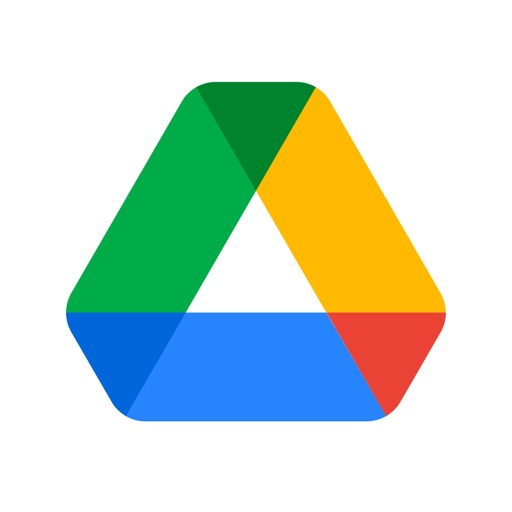
DVDをパソコンに取り込むソフトの紹介

iTunesやWindowsMediaPlayerではCDのようにDVDを直接取り込むことは出来ません。DVDを取り込むには、リッピング(コピーすること)するソフトが必要です。自分でDVD形式で撮影した動画をmp4にエンコードする必要があります。
注意: 2012年10月1日から著作権法の一部が改正されます。「技術的保護手段」が施された市販DVDのコンテンツを複製する行為は、個人用途や家庭内利用の範囲から外され、違法となります。Discの複製・変換を行う場合は、自作DVDや家庭用ビデオカメラで個人的に撮影したデータなどで利用するようにして下さい。
DVDには決まったフォーマットがある
- CDと同様にDVDにも決まったファイルの形式があります
- リッピングソフトではファイルの形式を丸ごと読み込みます
- 読み込む時にISO(イメージファイル)でするかVOBという形式かを選択します
- オススメはISOです。イメージなので完全にクローン化します。
- リッピングしたISOファイルを別のソフトでmp4にします
mp4ファイルとは
- ファイルはDVDなどの動画ファイルを圧縮したファイル形式です
- DVDのファイルをそのまま保存することも出来ますが、容量が大き過ぎます
- mp4は対応しているデバイスが圧倒的に多い
- パソコンはもちろん、スマートフォンやPSPなどでも見れます
- ファイルサイズが小さいので容量を有効に使えるメリットがある
- ファイルサイズが小さいけど高画質・高音質です
DVDリッピングソフトの紹介
まずは、元のファイルをイメージ(ISO)ファイルとして読み込みます。
ImgBurn
ダウンロードはこちらから。

こちらからダウンロードしますが英語のページでちょっと分かりにくいです。

Softpedia Mirror から次のページに進みます。進んだページで数秒待ちますと、ダウンロードの画面が出てきます。ダウンロード先を決めて保存します。
ImgBurnの最新バージョン(v2.5.8.0)は、同梱されているアドウェアが 複数のセキュリティソフトでウイルス扱いされています。インストール時に余計なツールのチェックを外せば大丈夫です。ImgBurn本体には怪しい作動はありません。
- 旧バージョン(v2.5.7)はウイルス判定が出ないはずなので、心配ならばそちらを利用すればよいかと思います。
- 約3.3MBのファイルです。100~300KBのファイルをダウンロードした場合は注意しましょう。(全く無関係の悪質なオマケソフトを一緒にインストールしよう試みて来ます)
この後、ImgBurnを日本語化したい場合は、インストールするフォルダがどこにあるのか覚えて起きましょう。
初期設定のままだと、Amazon Tool Barがインストールされます。Amazonに特化したツールバーが欲しい人はチェックを入れましょう。通常は不要です。チェックを外して[Next]をクリックします。
ImgBurnは海外製のフリーソフトなので、日本語化して使いたい場合は日本語化パッチを充てる必要があります。 日本語化工房-ImgBurn さんでImgBurn日本語化パッチを配布されています。
ImgBurnをインストールした先(通常はC:\Program Files (x86)\ImgBurn\Languages)フォルダに、Japanese.lngをドラッグ&ドロップします。通常、システムドライブのファイルを変更する場合「続行」をクリックしてファイルの変更を許可します。
Japanese.lngファイルのコピーが終われば、ImgBurnの日本語化は完了です。

詳細なサイトはこちらにあります。
次のソフトで上記で作ったISO(イメージ)ファイルを、mp4 ファイルにします。
HandBrake
ダウンロードはこちらから
2021年3月現在での最新バージョンは 1.3.3 です。
このソフトがあれば、有料のソフトを買う必要がないです。DVDファイルはもちろん色々な動画ファイルをmp4にエンコードしてくれます。プリセットもありますので、細かい設定はしないで済みます。機能を全部使いこなすことは大変ですが、mp4にする所だけ覚えてしまえばいいと思います。
HandBrakeの特徴
- 他のツールと比較すると、僅かな手順でDVDをmp4へ変換可能。
- 画質や音質の設定、字幕や音声トラックの指定などは、かなり細かい所まで調整可能。
- 読み込み対象:DVD、BD、ISO、VIDEO_TSフォルダ。mp4、wmv、flv、Aviなど一般的な動画も読み込んで変換可能。
- DVDおよびBlu-rayの字幕に対応
- 可変フレームレートの動画変換にも対応。
- 変換後の形式:mp4、m4v、mkv(動画部分:H.264、H.265、MPEG-4、MPEG-2、VP8)(音声部分:AAC、MP3、AC3、Vorbis、DTS、FLACなど)
- DVDのISOからダイレクトにmkvやmp4に変換することも可能。※ブルーレイのISOはまだ未対応。
- 複数のファイルを選択して一気にmkv、mp4に変換することも可能。
(Queue(キュー)に追加していく形で行います) - 注意:DVDやブルーレイのコピーガードを外すソフトではありません。

mp4にエンコードするファイルを選択します。

読み込んだら上記の画面になります。保存先をえらび拡張子を「mp4」に変更します
次に、プリセットですが私がいつも使っているのはYouTube HQ 1080p60 に設定しています。ファイルサイズもそれほど大きくなく、高画質で高音質です。
プリセットの設定の仕方は、プリセットから、Web、Vimeo YouTube HQ 1080p60です
詳細はこちらのサイトにあります。
以上この2つのソフトがあれば、有料のソフトを買う必要はありません。検索してもあまり出てこないのと、有料ソフトへの勧誘サイトばかりで、Googleさんちょっとズレてますよ?と教えたくなります。デリケートな内容なので仕方ないかもですが、有料ソフトを使って市販のDVDをリッピングしても法律上アウトなんですが、なぜか買いなさいと言っているサイトが多いです。無料のこの2つのソフトの方が有料のソフトより使い方は簡単です。
市販DVDのプロテクトを解除し複製する行為は違法です。また技術的保護手段の回避(「不正競争防止法違反」)に該当する可能性があり、営業上の利益侵害で損害賠償の対象となる場合があります。同ツールの利用は自分で撮影したDVDのコピー・編集等、私的利用の範囲内にとどめましょう。他者が著作権を持つコンテンツは、貸与・譲渡・販売・上映・ネット公開などは厳禁です。今後の法改正により、この法律はさらに厳しくなる可能性があります。絶対に悪用してはいけません
ReoNaとソードアートオンライン

ブログをいじりながら、Spotifyを流していたら気になる曲が流れてきまして、とりあえず自分のプレイリストに追加しておいたのですが、まさか、ソードアートオンライン(以下SAO)がらみだとは知らずにちょっと損した気持ちになりました。
ReoNaとは
公式ページ
SAOオルタナライブ ガンゲイルオンラインにて劇中アーティスト「神埼エルザ」の歌唱を担当。「神崎エルザ Staring Rena」としてミニアルバム「ELZA」をリリースしてオリコン8位を記録した。SAO見なきゃですね。
【MAD/AMV】sao×anima アリシゼーション編完結記念!!
ReoNaを知った流れ
- LiSA、酸欠少女さユりからの流れで、ReoNaにたどり着いた見たいです。SAOからの繋がりだと思いますが、Spotifyの恐るべしですね。無料でラジオ感覚で使うのが良いかもです。
- 歌声は「YUI」に似ている感じがしますが、息を吸うように歌っている印象です
ReoNaの今後には注目したい
- アニソンからみの曲が多くなるかもですが、LiSAの活躍のようにアニソンの方が私は良い曲が多く感じます。J-POP はほとんど聴きませんというか、良い曲がないのか、私のアンテナが反応しません。
- LiSAと鬼滅の刃のようになる可能性を秘めています。
- LiSAもSAOで「シルシ」をヒットさせましたし、SAOの担当者はすごい感覚していますねえ。
- リニューアルされる「月姫」の曲を担当するようですし目がはなせません。







